- Část 1: Jak přenést textové zprávy z iPhone do počítače pomocí FoneTrans pro iOS
- Část 2: Jak přenést textové zprávy z iPhone do počítače pomocí Gmailu
- Část 3: Jak přenášet textové zprávy z iPhone do počítače bez iTunes
- Část 4: Nejčastější dotazy o tom, jak přenášet textové zprávy z iPhone do počítače
Jak přenést textové zprávy z iPhone do počítače Průvodce [2023]
 Přidal Boey Wong / 16. listopadu 2021 09:00
Přidal Boey Wong / 16. listopadu 2021 09:00 V některých případech mohou být textové zprávy vhodnější než telefonování přátelům, kolegům, rodině a dalším. V důsledku toho mohou být SMS na vašem iPhone jednou z nejužitečnějších a důležitých informací, protože vždy obsahují zásadní informace od vašich klientů, šéfa, miláčku, rodiny a dalších. Častěji se však s daty iPhone dějí hrozné věci, jako je náhodné smazání, ztráta, napadení virem, selhání systému a v nejhorším případě se iPhone ztratil. V důsledku toho je třeba se předem naučit, jak přenášet textové zprávy z iPhone do počítače pro zálohování a další věci.
![Jak přenést textové zprávy z iPhone do počítače Průvodce [2023]](https://www.fonelab.com/images/ios-transfer/transfer-text-messages-from-iphone-to-computer.jpg)

Seznam příruček
- Část 1: Jak přenést textové zprávy z iPhone do počítače pomocí FoneTrans pro iOS
- Část 2: Jak přenést textové zprávy z iPhone do počítače pomocí Gmailu
- Část 3: Jak přenášet textové zprávy z iPhone do počítače bez iTunes
- Část 4: Nejčastější dotazy o tom, jak přenášet textové zprávy z iPhone do počítače
1. Jak přenést textové zprávy z iPhone do počítače pomocí FoneTrans pro iOS
Pokud hledáte způsob, který vám pomůže přenést nebo zálohovat textové zprávy z vašeho iPhone do počítače, FoneTrans pro iOS je pro to jedním z nejlepších nástrojů. Tento nástroj vám umožní profesionálně bez problémů přenášet data z vašeho iPhonu, iPadu, iPodu Touch nebo iTunes. Takže určitě můžete přesunout své textové zprávy z vašeho iPhone do počítače. Nejen, že můžete přenášet textové zprávy iPhone do počítače, ale také můžete bez námahy nahrávat fotografie, videa a kontakty. A tento nástroj je k dispozici pro Windows i Mac. Naučte se používat tento program podle následujících kroků.
S FoneTrans pro iOS, budete mít svobodu přenášet data z iPhone do počítače. Můžete nejen přenášet iPhone textové zprávy do počítače, ale také fotografie, videa a kontakty lze snadno přesunout do PC.
- Přenášejte snadno fotografie, videa, kontakty, WhatsApp a další data.
- Náhled dat před přenosem.
- K dispozici jsou iPhone, iPad a iPod touch.
Kroky, jak přenést textové zprávy z iPhone do počítače pomocí FoneTrans pro iOS:
Krok 1V první řadě přejděte na oficiální stránku FoneTrans pro iOS. Klikněte na Stažení zdarma. Poté nainstalujte a spusťte nástroj v počítači.

Krok 2Poté připojte svůj iPhone k počítači pomocí kabelu USB počítače a program automaticky rozpozná vaše zařízení.
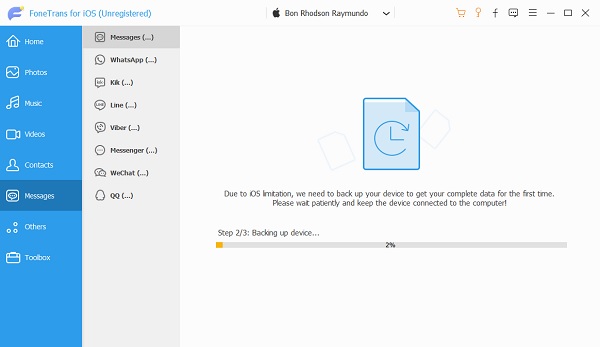
Krok 3Po zobrazení všech zpráv vyberte zprávu, kterou chcete přenést do počítače. Poté klikněte Exportovat do, pak Export vybraných zpráv, nakonec klikněte TXT Soubor.
Všimněte si, že můžete exportovat zprávy z vašeho iPhone selektivně. Také si musíte vybrat, jaké formáty mají být vaše zprávy exportovány. Mohlo by to být a CSV Soubor, HTML Soubor nebo TXT Soubor. Uložte jej do požadované složky. Pak jste hotovi!
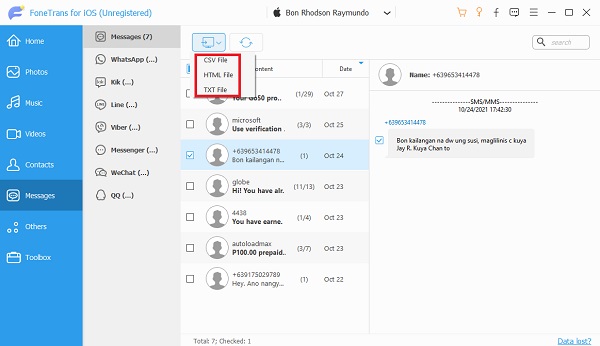
A tak můžete snadno přenést své textové zprávy z iPhone do počítače pomocí FoneTrans pro iOS. Chcete-li vědět, jak přesunout zprávy pomocí iTunes, přejděte k další části tohoto příspěvku.
S FoneTrans pro iOS, budete mít svobodu přenášet data z iPhone do počítače. Můžete nejen přenášet iPhone textové zprávy do počítače, ale také fotografie, videa a kontakty lze snadno přesunout do PC.
- Přenášejte snadno fotografie, videa, kontakty, WhatsApp a další data.
- Náhled dat před přenosem.
- K dispozici jsou iPhone, iPad a iPod touch.
2. Jak přenést textové zprávy z iPhone do počítače pomocí Gmailu
Zajímá vás, zda můžete a jak přenášet textové zprávy z iPhone do počítače pomocí Gmailu? Odpověď na tuto otázku je vlastně ano, můžete. V dnešní době může být přenos textových zpráv do e-mailu jedním ze staromódních způsobů použití, ale přesto je tato metoda účinná. K jejich snadnému přenosu do počítače můžete použít e-mail. Zde jsou podrobné kroky, jak to provést.
Kroky, jak přenést textové zprávy z iPhone do počítače pomocí Gmailu:
Krok 1Přejděte do aplikace zpráv na vašem iPhone. Poté vyberte konverzaci, kterou chcete převést.
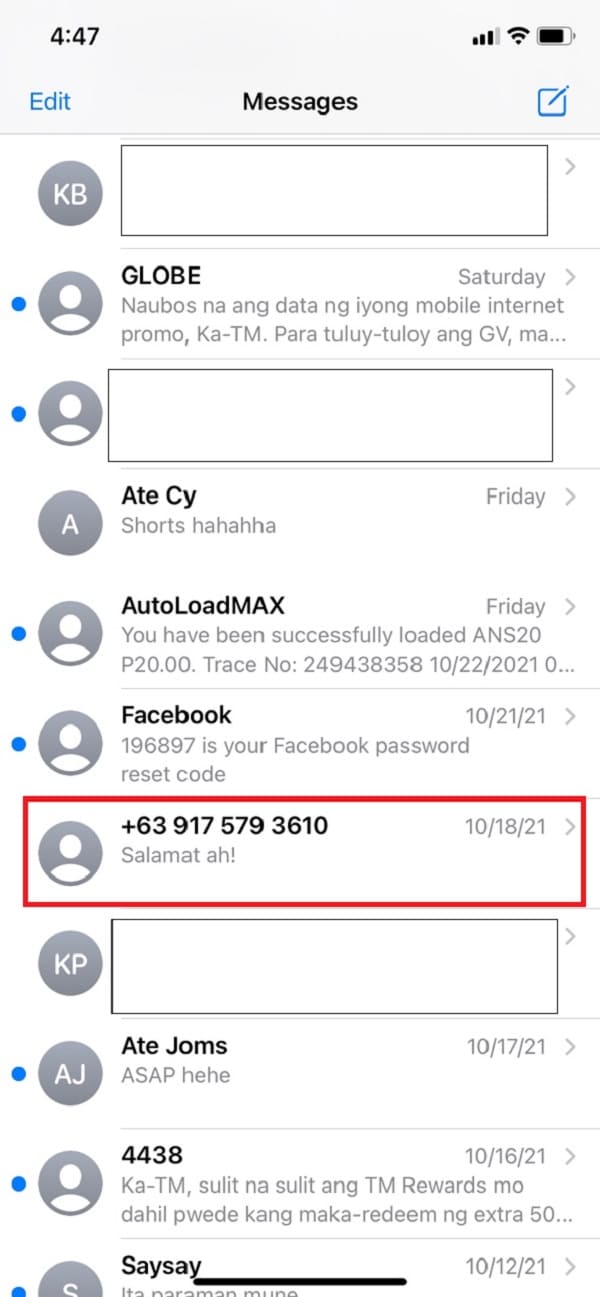
Krok 2Poté klepněte a podržte zprávu, dokud neuvidíte Zkopírujte a Moře možnosti, vyberte "Moře.“ Poté na levé straně každé textové zprávy uvidíte kroužek.
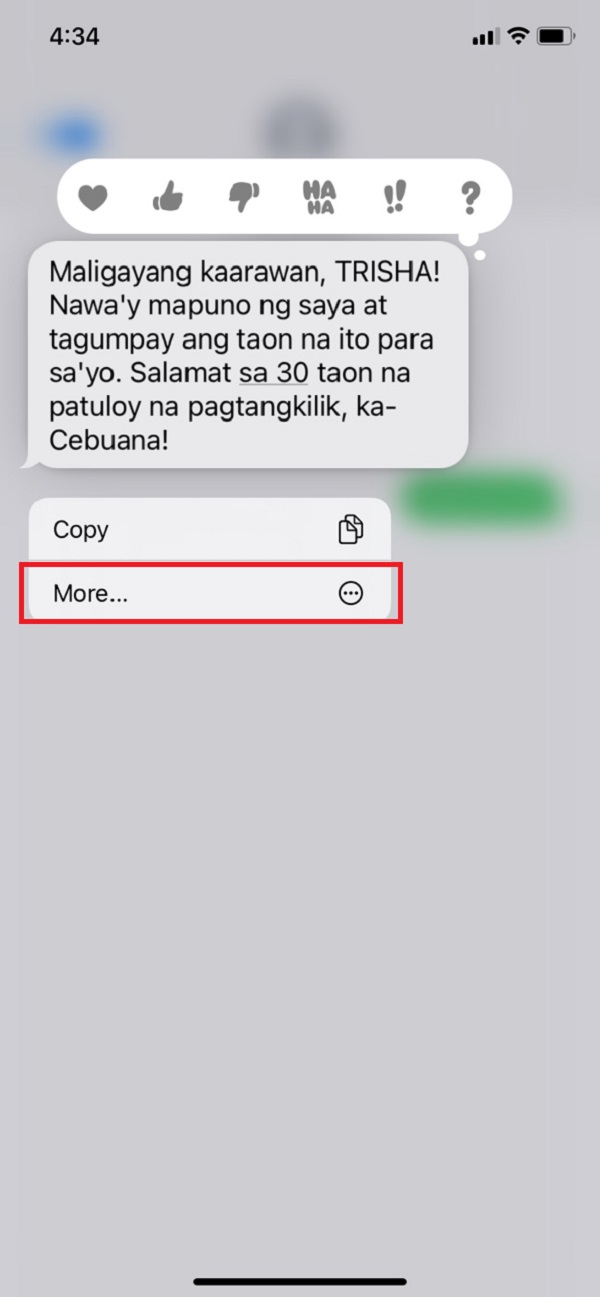
Krok 3Dále vyberte nebo zaškrtněte kruh textové zprávy, kterou chcete přenést. Poté klepněte na Vpřed ikona vpravo dole.
Krok 4Nakonec zadejte svůj Emailová adresa na liště příjemců. Tak to pošlete!
Pomocí Gmailu můžete skutečně přenášet textové zprávy z vašeho iPhone do počítače. Nyní, pokud chcete synchronizovat své zprávy bez iTunes, můžete si přečíst další část.
S FoneLab pro iOS obnovíte ztracená / smazaná data iPhone včetně fotografií, kontaktů, videí, souborů, WhatsApp, Kik, Snapchat, WeChat a dalších dat ze zálohy nebo zařízení iCloud nebo iTunes.
- Snadno obnovte fotografie, videa, kontakty, WhatsApp a další data.
- Náhled dat před zotavením.
- K dispozici jsou iPhone, iPad a iPod touch.
3. Jak přenést textové zprávy z iPhone do počítače bez iTunes
Pokud chcete přenášet zprávy z iPhone do počítače bez iTunes, můžete použít FoneLab pro iOS. Ačkoli FoneLab pro iOS je nástroj pro obnovu dat, umožňuje také snadno přenášet textové zprávy iPhone do počítače a dokonce obnovit smazaná nebo ztracená data. Pouhým postupem podle pokynů níže můžete přemístit zprávy pro iPhone pouze několika kliknutími.
S FoneLab pro iOS obnovíte ztracená / smazaná data iPhone včetně fotografií, kontaktů, videí, souborů, WhatsApp, Kik, Snapchat, WeChat a dalších dat ze zálohy nebo zařízení iCloud nebo iTunes.
- Snadno obnovte fotografie, videa, kontakty, WhatsApp a další data.
- Náhled dat před zotavením.
- K dispozici jsou iPhone, iPad a iPod touch.
Kroky, jak přenést textové zprávy z iPhone do počítače pomocí FoneLab pro iOS:
Krok 1Nejprve přejděte na oficiální web FoneLab pro iOS a poté klikněte na Stažení zdarma. Poté nainstalujte a spusťte nástroj na vašem počítači.
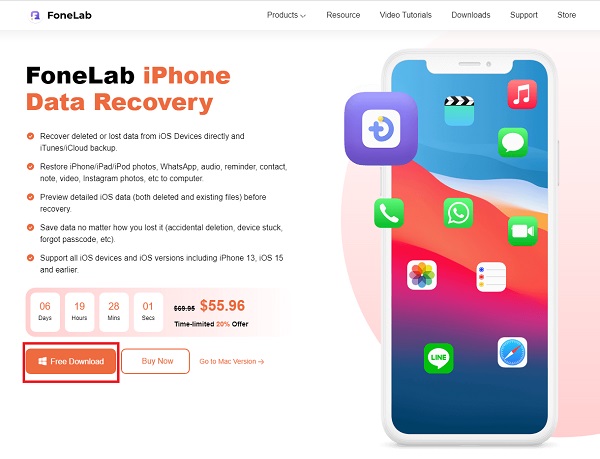
Krok 2Poté připojte svůj iPhone k počítači pomocí kabelu USB. Poté automaticky rozpozná váš iPhone.
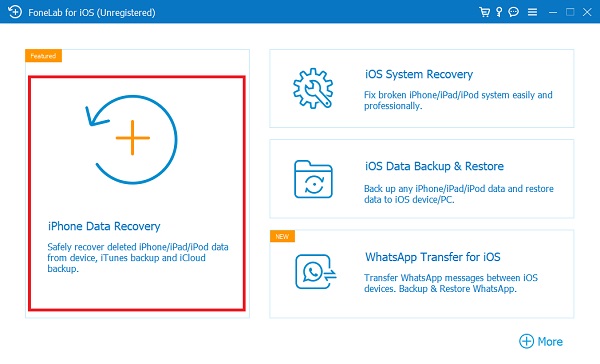
Krok 3Dále klikněte na tlačítko Spustit skenování. Poté naskenuje všechna vaše data z vašeho iPhone.
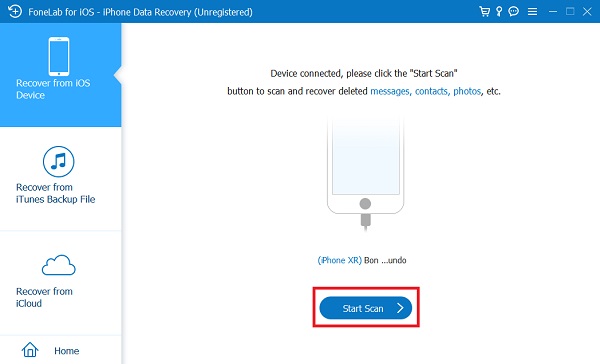
Krok 4Po dokončení procesu skenování klikněte na sloupec v levém rohu Zprávy. A to zahrnuje smazané a existující textové zprávy na vašem iPhone.
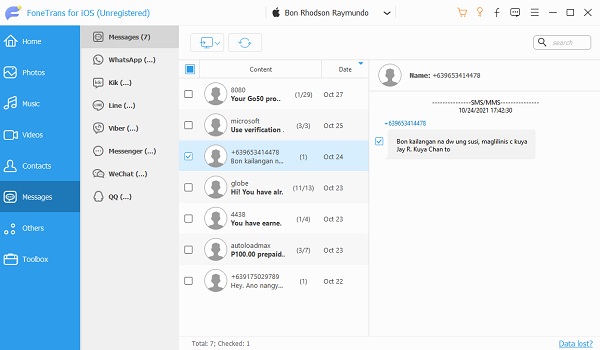
Krok 5Konečně, Zotavit se a přeneste textové zprávy z vašeho iPhone do počítače.
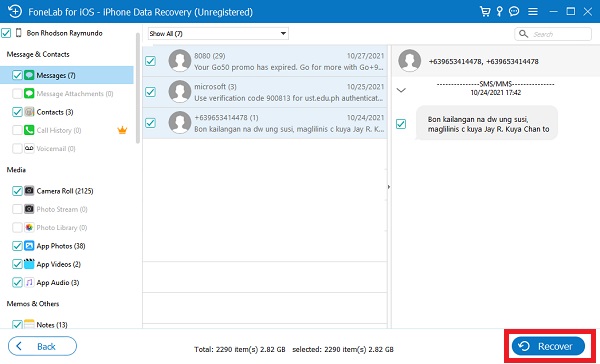
Takto můžete přenést své textové zprávy na vašem iPhone do počítače bez iTunes, ale s pomocí FoneLab pro iOS. Dále, pokud chcete přesunout textové zprávy do počítače zdarma, pokračujte ve čtení tohoto příspěvku.
S FoneLab pro iOS obnovíte ztracená / smazaná data iPhone včetně fotografií, kontaktů, videí, souborů, WhatsApp, Kik, Snapchat, WeChat a dalších dat ze zálohy nebo zařízení iCloud nebo iTunes.
- Snadno obnovte fotografie, videa, kontakty, WhatsApp a další data.
- Náhled dat před zotavením.
- K dispozici jsou iPhone, iPad a iPod touch.
4. Často kladené otázky o tom, jak přenášet textové zprávy z iPhone do počítače
1. Jaký je nejlepší způsob exportu textových zpráv z mého iPhone?
Klepněte na konverzaci, kterou si chcete ponechat, v aplikaci Zprávy. Dále podržte libovolnou kombinaci kláves ze seznamu dostupných textů. Z rozbalovací nabídky, která se zobrazí, vyberte Více. Dále vyberte další kusy psaní, které chcete zkopírovat. Poté klikněte na Vpřed v pravé dolní části obrazovky.
2. Jak extrahuji iMessages z mého iPhone?
Nejjednodušší způsob, jak uložit konverzaci do iPhonu, je otevřít aplikaci Zprávy a vybrat konverzaci. Vyberte Více stisknutím a podržením jednoho z textů v konverzaci. Chcete-li vybrat celou konverzaci, zaškrtněte políčko vedle textů. Jakmile si vyberete, klikněte na ikonu přeposlání a odešlete nový e-mail. Chcete-li odeslat zprávy pro iPhone jako přílohu e-mailu, zadejte svou e-mailovou adresu do zobrazeného pole a klikněte na Odeslat. Podívejte se na zprávy, které se odesílají do a ze zařízení, které jste vybrali.
3. Je přenos textových zpráv z iPhone do počítače zdarma?
Samozřejmě, že je! Můžeme najít spoustu způsobů, jak přenést textové zprávy z iPhone do počítače, které jsou jen zdarma. Existují také nástroje, které vám v tom mohou pomoci. Hledejte je a hledejte je na internetu.
Abych to shrnul, existuje mnoho nástrojů a programů, které můžete použít k přenosu textových zpráv z iPhone do počítače, ale nejlepší z těchto nástrojů je FoneLab pro iOS a FoneTrans pro iOS. Má ty nejlepší funkce pro váš lepší zážitek. Ale nakonec je stále na vás, co použijete.
S FoneTrans pro iOS, budete mít svobodu přenášet data z iPhone do počítače. Můžete nejen přenášet iPhone textové zprávy do počítače, ale také fotografie, videa a kontakty lze snadno přesunout do PC.
- Přenášejte snadno fotografie, videa, kontakty, WhatsApp a další data.
- Náhled dat před přenosem.
- K dispozici jsou iPhone, iPad a iPod touch.
